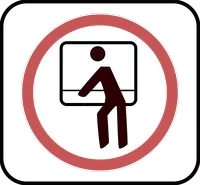Que faire après une installation de Windows ?
Ce post est parallèle à celui sur l’après installation d’un Debian.
Vous venez d’achever l’installation d’un Windows tout neuf ?
Quelques petits conseils pour achever le travail proprement :
Utilisez toujours le site officiel pour télécharger des logiciels. Un site officiel se reconnait par son nom de domaine : adobe.com, symantec.com, etc… Les sites comme
01Net,clubicet autres sites de téléchargements sont bourrés de spyware, de pubs et de cochonneries en tout genre.
1- La sécurité
Première chose avant qu’il ne soit trop tard, mettre en sécurité votre poste de travail :
- Activer le pare-feu Windows.
- Mettre en place un système de sauvegardes (la politique de sauvegardes doit être définie globalement) : Pour une sauvegarde personnelle ou petite entreprise, je conseille Cobian Backup.
- Installer un Anti-Virus et un anti-spyware : Je conseille Avira car il est discret et efficace (mais je change régulièrement d’avis sur les AV) et Windows Defender (inclus dans Windows depuis Vista).
- Créer des comptes utilisateurs non administrateurs et définir des droits si besoin (voir TP sur les droits).
- Activer les mises à jour automatiques (la politique de mises à jour doit être définie globalement)
2- Les logiciels incontournables
Une fois votre Windows protégé, vous pourrez passer aux logiciels.
La liste suivante est faite de logiciels libres pour la plupart et gratuit si vraiment je n’ai pas trouvé l’équivalent en libre.
Voici une liste de ceux dont je ne me passe jamais :
Obligatoire :
- Flash Player (mais heureusement, de moins en moins indispensable).
- Java
- Silverlight
Bureautique :
- LibreOffice (suite bureautique qui remplace OpenOffice)
- Sumatra PDF (lecteur PDF libre)
- Freeplane (Mind Mapping)
- PDFCreator (Imprimante PDF – indispensable)
- Yed pour créer des schémas métier type Visio
Internet et réseaux :
- Filezilla : Client FTP
- Firefox ou Waterfox (pour les 64 bits)
- Thunderbird
- Putty : client telnet et SSH
- WinSCP : Transfert de fichiers par SSH
- Wireshark (analyse de trames)
- Zenmap (scanner réseau)
Système et maintenance :
- WinCDEmu (pour monter les images ISO dans un lecteur virtuel)
- SuperCopier (Remplace la copie de Windows – un must !)
- CCleaner (gratuit mais pas libre, pour nettoyer la bête)
Les divers autres :
- Eclipse Aptana (pour tout développeur Web qui se respecte !)
- Gimp (retouche d’image)
- Greenshot (copie d’écran)
- ImgBurn (gravure de DVD)
- Keepass 2 (Stockage de mots de passe)
- PeaZip ou 7-Zip (pour les archives Zip, Rar et compagnie)
- VLC (Pour lire vos DvD
Ripeuh … légalement achetés) - XNView (pour afficher les images et les traiter par lot)
3- Les accès distants
Aujourd’hui, la plupart des utilisateurs travaillent à distance. Le plus souvent on additionne deux solutions :
- Le VPN permet de créer un tunnel chiffré entre une machine et le réseau de l’entreprise afin de sécuriser les échanges. Le client a l’impression d’être dans le réseau de l’entreprise alors qu’il est en déplacement. Voir le tutoriel sur le VPN sous Windows.
- Les outils de clients légers ou de prise en main à distance permettent de manipuler une machine (clavier/souris) à distance. Très utile pour la télémaintenance et pour le télétravail. Vous pouvez essayer les outils suivants et noter leur différences : Partage de bureau Windows (RDP) LogMeIn, Team Viewer, UltraVNC.